Preview是一款针对Mac计算机上打开图片的默认应用程序。 该预览带有一些隐藏的照片编辑工具,你可能会惊讶地得知。 这些都不是因为你会在Photoshop或其他付费节目找到那样强大,但他们所有的平均照片编辑器需要调补自己的照片或添加黑白/棕褐色效果。
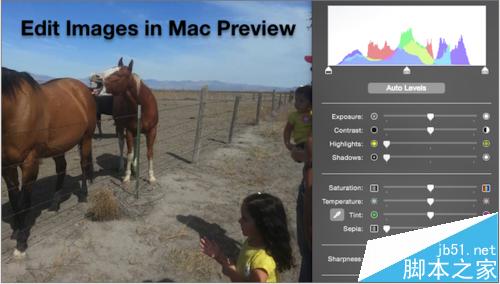
1、打开预览照片,然后通过单击工具箱图标打开标注工具栏 ,从主工具栏。 接下来,单击调整颜色图标 ,以打开调节彩色面板

2、首先,尝试一下在调整颜色面板图下方的自动色阶按钮。 这通常带来了一定的改善你的形象色彩,有时是你所需要的
3、前四名滑块控制照明 。
曝光:让所有的像素在你的照片更亮或更暗
对比度:增加对比度将同时使眼白更白和黑色更黑,同时降低对比度将它们走向均衡。
亮点:让你的照片的白色区域或多或少激烈
阴影:让你的照片的暗区或多或少激烈
4、接下来的四个滑块控制颜色。
饱和度:增加或减少所有颜色在图像的鲜艳度。 滑动饱和一路向左将导致一个黑白图像。
温度:影响照片的通过使出现回暖(更多红色色调),整体色调或冷却器(更多蓝色调)
色调:这通过添加或删除绿色色调修复偏色(如光从草和植物的反映)。 有一个吸管工具 旁边的色彩选项,你可以设置白点你的形象,这对于纠正色彩非常有帮助的。
棕褐色:幻灯片向棕褐色效果添加到您的形象的权利。
5、最后滑块控制图像的清晰度。这基本上控制了图像内的过渡。 降低此滑块会软化你的形象,同时增加它将使使过渡更明显。 在任何一个方向移动太远会使你的图像看起来不现实的